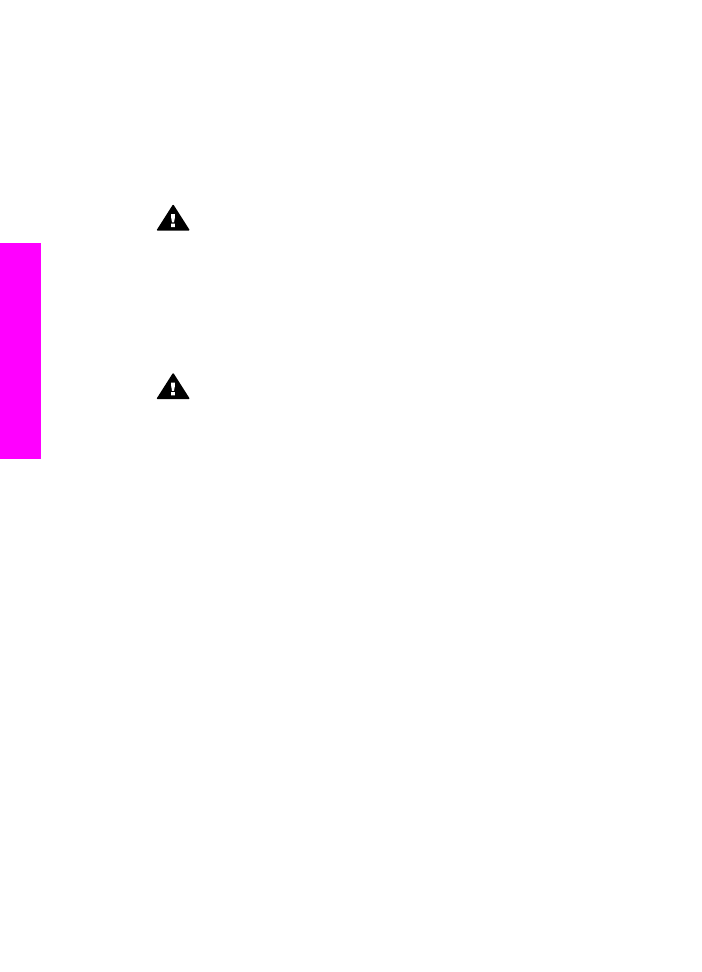
ファクスのセットアップのテスト
ファクス設定をテストして
HP all-in-one の状態を確認し、正常にファクス送
信できるように設定されたことを確認することができます。このテストは、
HP all-in-one のファクス機能のセットアップが完了した後に実行してくださ
い。テストでは、次の作業を実行します。
●
ファクス
ハードウェアを確認する
●
電話コードが適切なポートに接続されているかどうかを確認する
●
ダイヤル
トーンを確認する
●
アクティブな電話回線を確認する
●
電話回線の接続のステータスを確認する
テスト結果は、レポートとして
HP all-in-one から印刷されます。テストに失
敗した場合、レポートを参照して問題の解決方法を確認し、テストを再実行
してください。
第
10 章
90
HP Officejet 6200 series all-in-one
ファク
スの
セット
アッ
プ
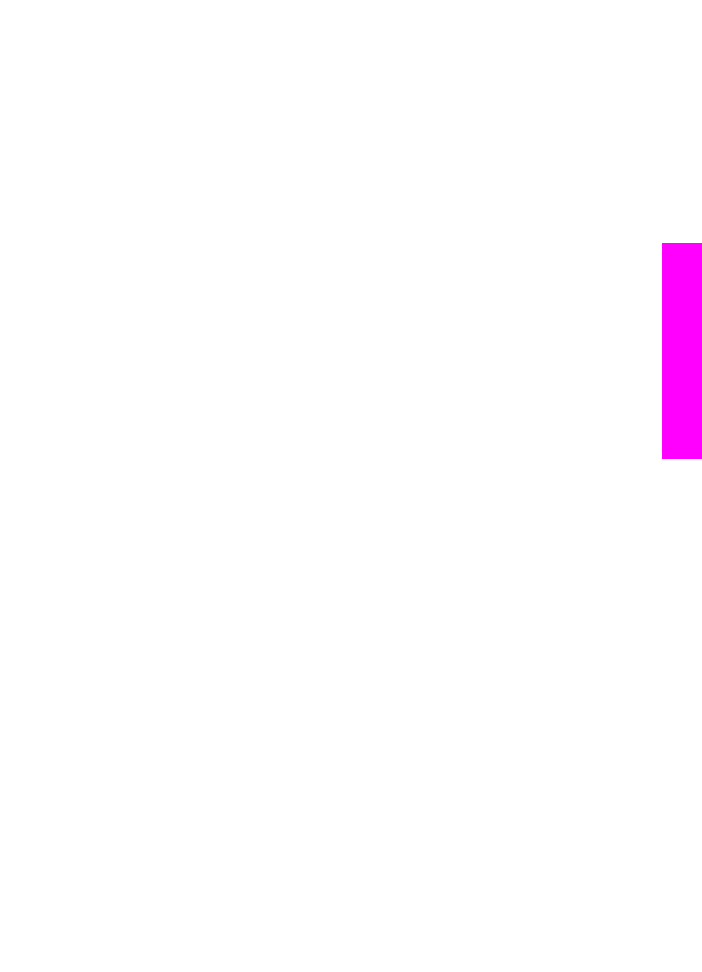
コントロール
パネルからファクス機能のセットアップをテストするには
1
この章のセットアップ手順に従って、ファクス用に
HP all-in-one をセッ
トアップします。
2
テストを開始する前に、プリント
カートリッジと A4 の白い普通紙がセ
ットされていることを確認します。
詳細については、
プリント
カートリッジの交換
および
フルサイズ用紙の
セット
を参照してください。
3
「セットアップ」
ボタンを押します。
4
「
6」 を押し、次に 「5」 を押します。
「
ツール
」
メニューが選択され、「
ファクス
テストを実行
」
が選択さ
れます。
HP all-in-one のコントロール パネル ディスプレイにテストのステータス
が表示され、レポートが印刷されます。
5
レポートを参照します。
–
テストに成功したものの、ファクスに問題が発生する場合は、レポ
ートに記載されているファクス設定で、設定内容が正しいかどうか
を確認してください。ファクス設定が空白または不適切な場合、そ
れが問題の原因になっている可能性があります。
–
テストに失敗した場合、レポートを参照して、問題解決の手がかり
となる情報があるかどうかを確認してください。
6
HP all-in-one からファクス レポートを取り出した後、「OK」 を押しま
す。
必要に応じて、問題を解決し、テストを再実行します。
テスト時の問題解決の詳細については、
ファクス
テストに失敗した
を参
照してください。
ユーザー
ガイド
91
ファク
スの
セット
アッ
プ
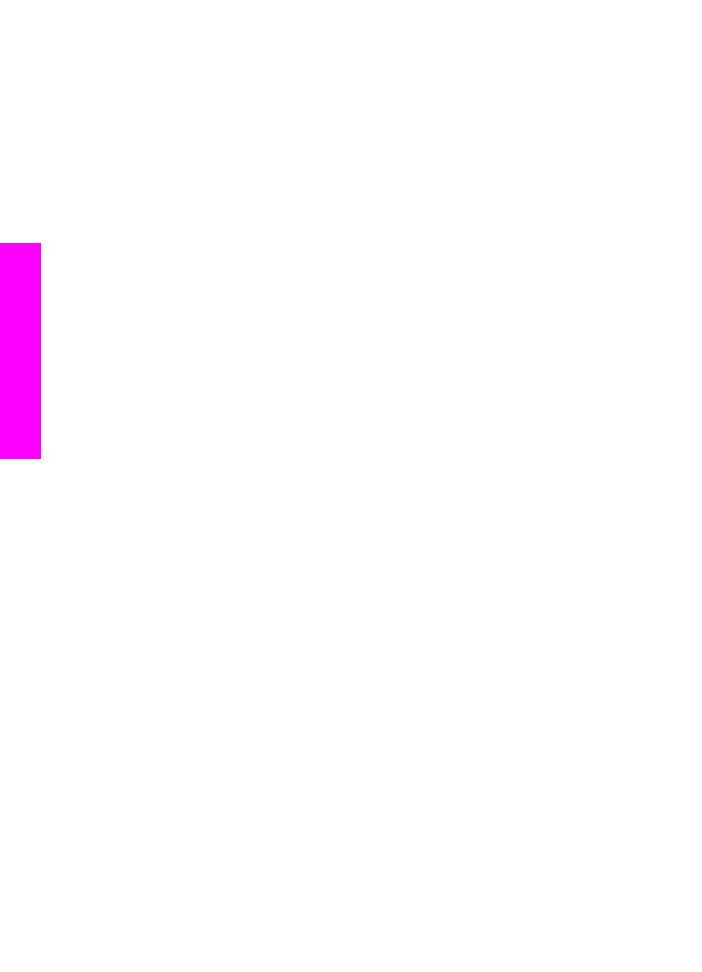
第
10 章
92
HP Officejet 6200 series all-in-one
ファク
スの
セット
アッ
プ
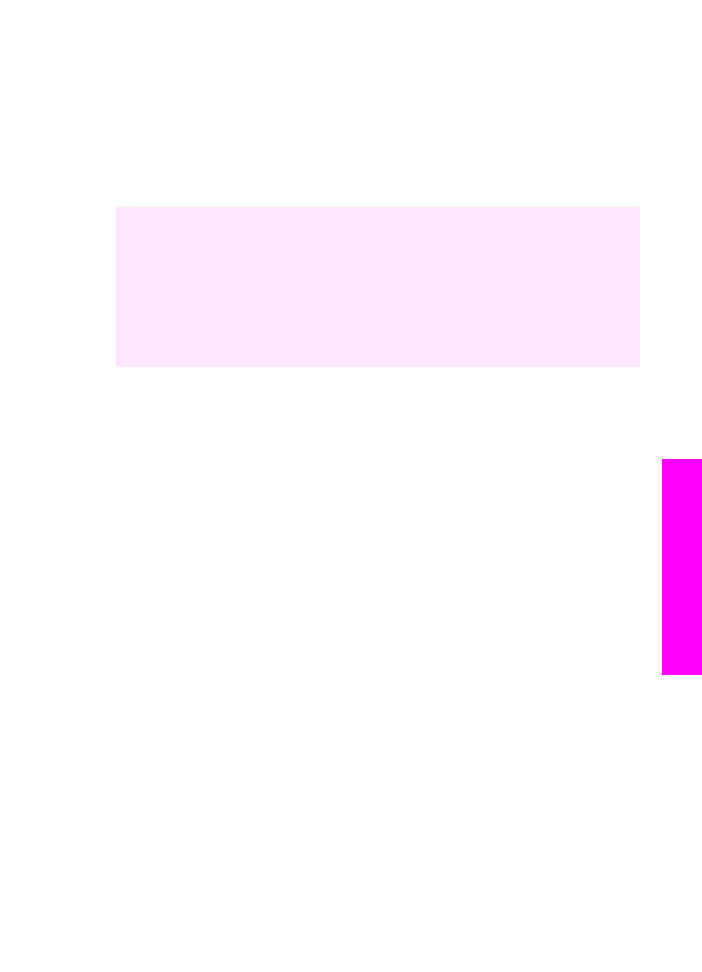
11